Cài ChatGPT như một ứng dụng trên Windows 11 là một cách thú vị để trải nghiệm công nghệ trò chuyện thông minh của AI mà không cần phải truy cập trang web của OpenAI. Vậy cách làm như thế nào? Cùng theo dõi qua bài viết dưới đây nhé!
| Tham gia kênh Telegram của AnonyViet 👉 Link 👈 |
Đôi nét về ChatGPT
ChatGPT là một mô hình xử lý ngôn ngữ dựa trên trí tuệ nhân tạo do OpenAI phát triển, có thể trò chuyện với người dùng một cách tự nhiên và tạo ra các văn bản và hình ảnh thực tế. ChatGPT cũng có thể giúp bạn viết bài luận, blog, hoặc thậm chí là viết mã lập trình cho bạn về chủ đề bạn chọn.

Tuy nhiên, ChatGPT không có ứng dụng riêng biệt và chỉ có thể sử dụng thông qua trang web. Nếu bạn muốn sử dụng nó thường xuyên nhưng không muốn phải vào trang web mỗi lần dùng, bài viết này sẽ chỉ cho bạn cách cài đặt nó trên máy tính Windows như một ứng dụng. Hãy cùng theo dõi nhé!
Cách cài ChatGPT như một ứng dụng trên Windows 11
Cách cài đặt ChatGPT trên Google Chrome
Bước 1: Đầu tiên, hãy vào chat.openai.com bằng Google Chrome > Nhấp vào biểu tượng 3 chấm ở góc phải trên cùng > Chọn “More Tools” > Chọn “Create Shortcut”.
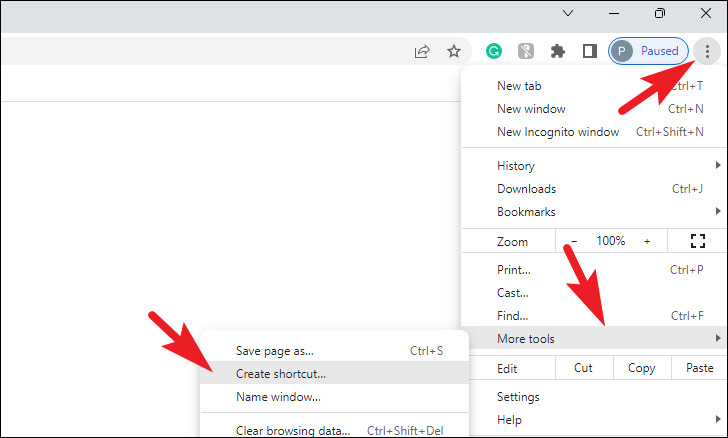
Bước 2: Đặt tên shortcut là ChatGPT và tích vào ô “Open as window” để luôn mở ChatGPT trong một cửa sổ mới. Sau đó, nhấp vào nút “Create”.
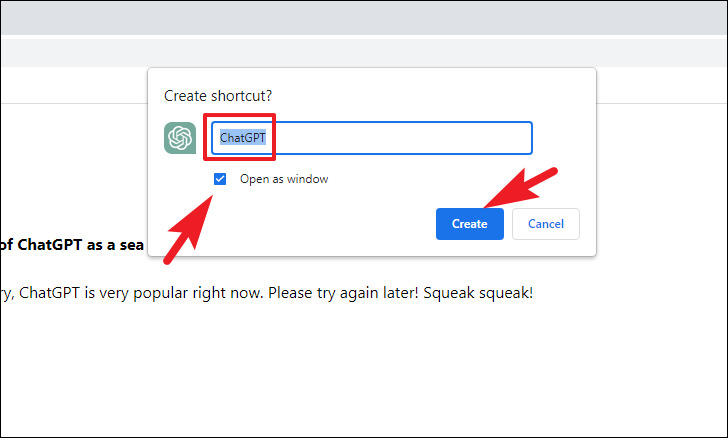
Bước 3: Bạn sẽ thấy icon shortcut ChatGPT ngay trên màn hình máy tính của bạn. Hãy click đúp vào nó bất cứ khi nào bạn muốn sử dụng.
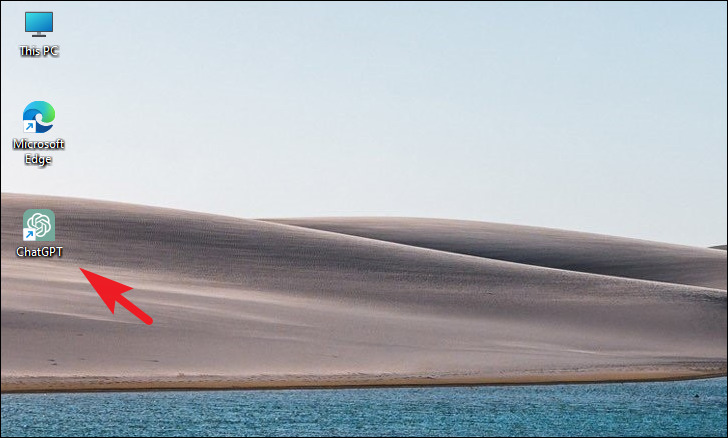
Bước 4: Khi khởi chạy, ChatGPT sẽ mở trong một cửa sổ riêng biệt.
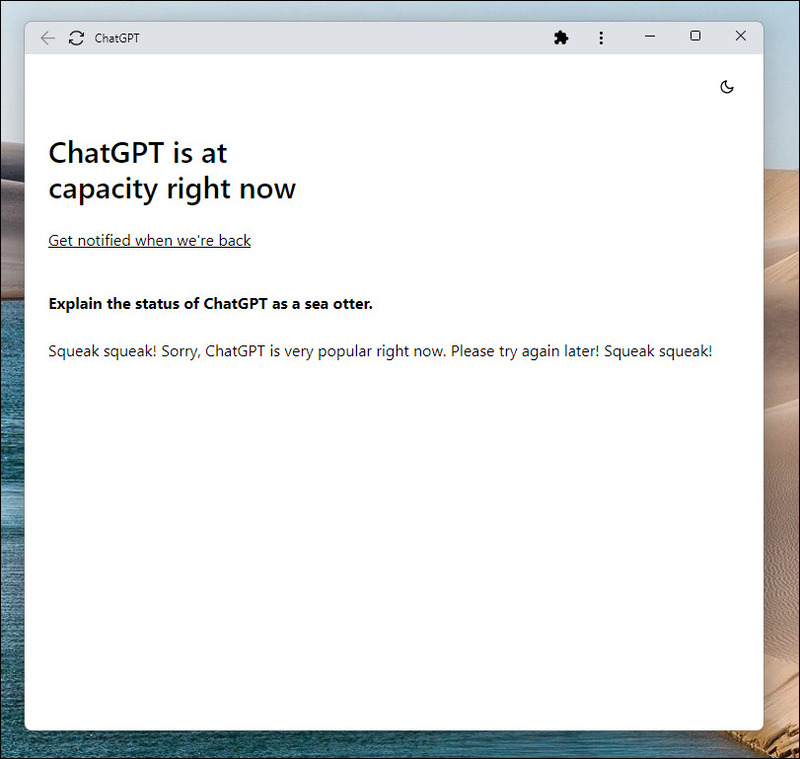
Cách cài đặt ChatGPT trên Microsoft Edge
Bước 1: Đầu tiên, hãy vào chat.openai.com bằng Microsoft Edge > Nhấp vào biểu tượng 3 chấm ở góc phải trên cùng < Chọn “Apps” > Chọn “Install this site as an app”.

Bước 2: Gõ ChatGPT vào ô trống > Bấm “Install”.
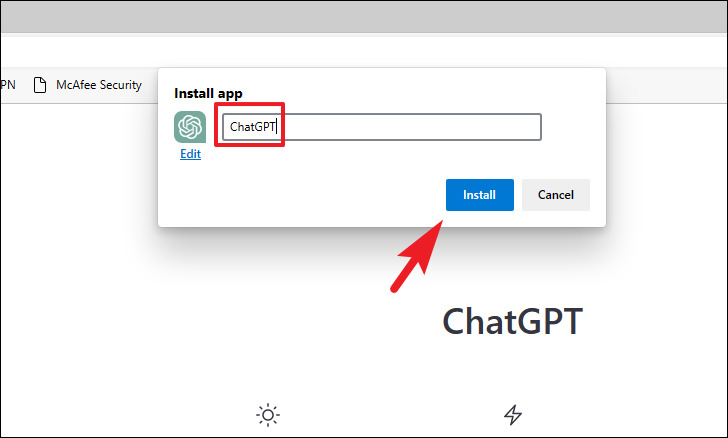
Bước 3: Bạn sẽ có những tùy chọn như ghim ứng dụng vào Taskbar, Start Menu, hoặc tạo một lối tắt (Shortcut) trên màn hình. Bạn tích chọn những tùy chọn mà bạn thấy phù hợp. Ngoài ra, bạn cũng có thể chọn khởi chạy ChatGPT ngay khi bạn đăng nhập vào tài khoản (Auto start on device login). Sau đóh, bạn nhấp vào nút “Allow” để lưu các thay đổi.
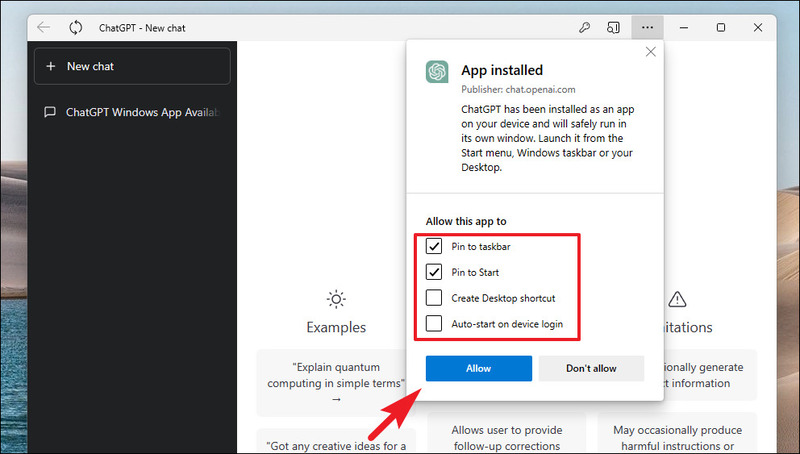
Lời Kết
Cài ChatGPT như một ứng dụng trên Windows 11 là một cách đơn giản và tiện lợi để bạn có thể trò chuyện với chatbot thông minh, sáng tạo và thú vị này. Nhờ đó, bạn có thể mở và sử dụng ChatGPT bất cứ lúc nào bạn muốn mà không cần phải mở trình duyệt web. Chúc bạn áp dụng thành công!
Câu hỏi thường gặp
Tôi có cần tải xuống bất kỳ phần mềm nào để cài đặt ChatGPT như một ứng dụng không?
Không, bạn không cần tải xuống bất kỳ phần mềm nào. Phương pháp được mô tả trong bài viết tận dụng tính năng tạo lối tắt của trình duyệt Google Chrome hoặc Microsoft Edge để tạo một lối tắt giống như ứng dụng.
Tôi có thể cài đặt ChatGPT trên các hệ điều hành khác ngoài Windows 11 không?
Phương pháp này chủ yếu tập trung vào Windows 11, sử dụng tính năng tạo lối tắt của Chrome và Edge. Tuy nhiên, khái niệm tạo lối tắt cho trang web có thể được áp dụng trên các hệ điều hành khác với các trình duyệt tương ứng.
Nếu tôi sử dụng trình duyệt khác ngoài Chrome và Edge thì sao?
Các bước hướng dẫn tập trung vào Chrome và Edge vì chúng cung cấp tính năng tạo lối tắt thuận tiện nhất. Với các trình duyệt khác, bạn có thể cần tìm kiếm tùy chọn tương tự để tạo lối tắt cho trang web chat.openai.com.








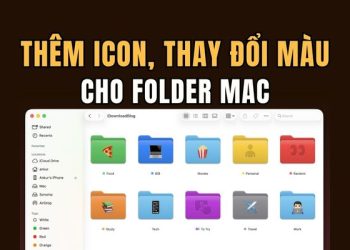
![[CẬP NHẬT] 150+ Tên kí tự đặc biệt HOT TREND mới nhất 2026 28 [CẬP NHẬT] 150+ Tên kí tự đặc biệt HOT TREND mới nhất 2026 12](https://anonyviet.com/wp-content/uploads/2025/10/word-image-95531-3-350x250.png)

![[Tuyển tập] 10+ Font chữ Halloween kinh dị nhất cho banner, poster 30 [Tuyển tập] 10+ Font chữ Halloween kinh dị nhất cho banner, poster 14](https://anonyviet.com/wp-content/uploads/2025/10/word-image-95394-7-350x250.jpg)



